Προσθήκη εικόνας φόντου στις διαφάνειές σας
Το PowerPoint δεν διαθέτει συλλογή με έτοιμα υδατογραφήματα όπως το Word, ωστόσο μπορείτε να προσθέσετε με μη αυτόματο τρόπο μια εικόνα, όπως ένα εταιρικό λογότυπο, σε μία ή σε όλες τις διαφάνειες.
-
Για να προσθέσετε ένα λογότυπο σε όλες τις διαφάνειες, επιλέξτε Προβολή > Υπόδειγμα διαφανειών. Μετακινηθείτε με κύλιση στην κορυφή του παραθύρου με τις μικρογραφίες, στα αριστερά και επιλέξτε το πρώτο στοιχείο, το υπόδειγμα διαφανειών.
-
Επιλέξτε Εισαγωγή > Σχήματα, επιλέξτε ένα σχήμα και στη συνέχεια, κάντε κλικ και σύρετε για να σχεδιάσετε το πλαίσιο κειμένου στο υπόδειγμα διαφανειών. Θα πρέπει να έχει περίπου το ίδιο μέγεθος με το λογότυπό σας. Σημείωση: Εάν το λογότυπό σας είναι κυκλικό, χρησιμοποιήστε ένα σχήμα κύκλου.
-
Κάντε δεξί κλικ στο σχήμα > Μορφοποίηση σχήματος για να ανοίξετε το μενού.
-
Επιλέξτε το εικονίδιο του κάδου, επιλέξτε Γέμισμα > Γέμισμα εικόνας > Αρχείο και εισαγάγετε την εικόνα του λογοτύπου σας. Προσαρμογή της σκουρότητας του λογότυπου με το ρυθμιστικό Διαφάνεια.
-
Για να καταργήσετε το περίγραμμα γύρω από την εικόνα, επιλέξτε το λογότυπο. Στη συνέχεια, κάντε δεξί κλικ στην επιλογή > Διάρθρωση > Χωρίς περίγραμμα.
-
Κλείστε το Υπόδειγμα διαφανειών. Όλες οι διαφάνειες εκτός από τις σελίδες τίτλου θα έχουν το λογότυπο.










